Wenn Sie glauben, dass Sie die Probleme, die Sie derzeit mit der App F-Secure haben, lösen können, dann können Sie sie deinstallieren und anschließend neu installieren. Wenn Sie eine andere alternative Software verwenden möchten, können Sie F Secure deinstallieren Mac. Wenn Sie Fehler haben und die Benachrichtigung „Deinstallation fehlgeschlagen“ erhalten, können Sie möglicherweise mit einem professionellen Deinstallationsprogramm fortfahren. In diesem Artikel erfahren Sie, wie Sie Software auf dem Mac deinstallieren können, nachdem Sie einige großartige Tools kennengelernt haben.
Inhalte: Teil 2. Automatische Deinstallation von F-Secure Anti-Virus auf dem Mac Teil 3. Was ist F-Secure Anti-Virus für Mac? Teil 4. Fazit
Teil 1. 3 manuelle Methoden, um F Secure deinstallieren Mac zu können
- Entfernen Sie F-Secure, indem Sie es in den Papierkorb verschieben
Um F Secure deinstallieren Mac zu können, führen Sie bitte die folgenden Schritte aus:
- Starten Sie den Finder.
- Navigieren Sie zum Abschnitt Anwendungen.
- Navigieren Sie zum F-Secure-Verzeichnis und suchen Sie die Anwendung, die Sie deinstallieren möchten.
- Doppelklicken Sie auf das Deinstallationselement im App-Verzeichnis, wenn es geöffnet wurde. Befolgen Sie die Anweisungen auf dem Bildschirm, um den Vorgang abzuschließen.
- Wenn der Programmordner keine Deinstallationsdatei enthält, ziehen Sie die F-Secure-Sicherheitssoftwareanwendung einfach in den Papierkorb, um die Deinstallation abzuschließen. Löschen Sie den Ordner „Papierkorb“, um sicherzustellen, dass es dauerhaft vom Mac entfernt wird.
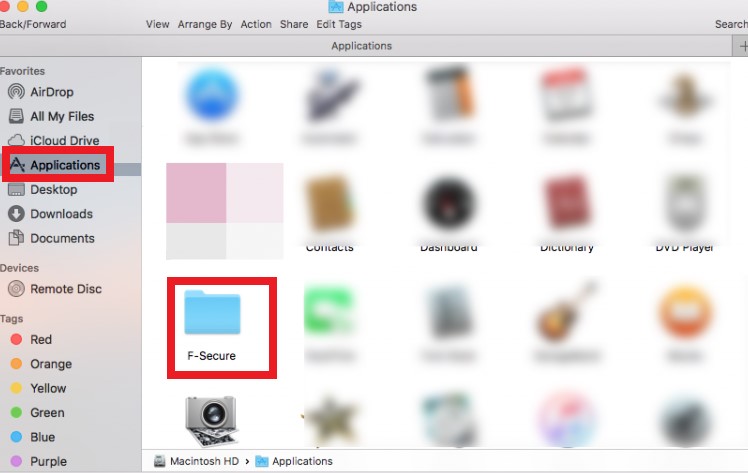
Dies sind bei weitem die grundlegendsten Schritte zur Deinstallation von F-Secure auf dem Mac; Dies wird jedoch im folgenden Abschnitt erheblich schwieriger, um alle Überreste vollständig zu entfernen.
Dazu müssen Sie:
- Starten Sieden die Anwendung „Finder“.
- Gehen Sie zur Menüleiste und klicken Sie auf „Gehe zu“ > „Gehe zu Ordner“.
- Geben Sie im Suchfeld „~/library/“und drücken Sie auf „Go“.
- Im Suchfeld der ~/Library Verzeichnisgeben Sie einfach „F-Secure Anti-Virus/F-Secure“ ein.
- Entfernen Sie dann mit der rechten Maustaste alle ausgewählten Ziele.
- Suchen Sie alternativ nach Dateien mit dem Titel F-Secure/F-Secure Anti-Virus in den am häufigsten verwendeten Ordnern wie „Caches“, „Application Support“ und „Bevorzugte Einstellungen“.
- Seien Sie vorsichtig, da die folgenden Dateien in diesen Ordnern versteckt sein können: ~/Library/F-Secure or ~/Library/C sind zwei Möglichkeiten.
- Nachdem sie erschienen sind, klicken Sie mit der rechten Maustaste darauf, um sie alle zu entfernen.
- Klicken Sie abschließend mit der rechten Maustasteauf „Papierkorb“ und wählen Sie „Papierkorb leeren“, um zu bestätigen, dass alles entfernt wurde.
- Verwenden Sie das Deinstallationsprogramm, um F-Secure Anti-Virus zu löschen
Um F-Secure Anti-Virus vollständig zu entfernen, suchen Sie nach dem integrierten Deinstallationsprogramm, das wie folgt beschrieben wird:
- Öffnen Sie einen Ordner > Wählen Sie Anwendung aus dem Dropdown-Menü > Wählen Sie den Ordner „F-Secure“ aus dem Dropdown-Menü > Starten Sie das F-Secure Anti-Virus-Deinstallationsprogramm.
- Lassen Sie den Entfernungsvorgang ablaufen, indem Sie „Deinstallieren“ aus dem Dropdown-Menü.
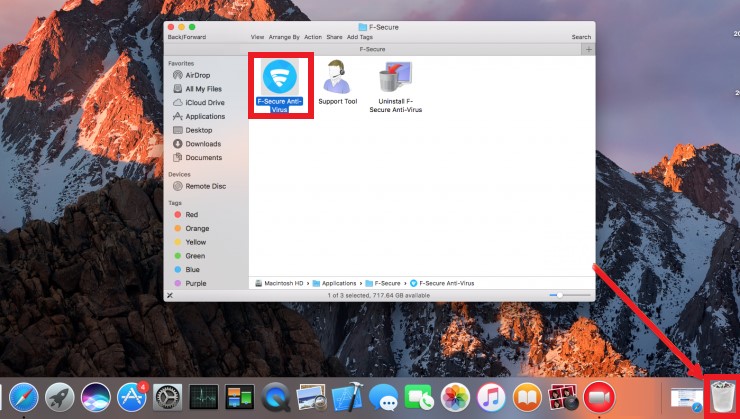
- Deinstallieren Sie F-Secure auf einem Mac mit Terminal
Um F-Secure Anti-Virus auf einem Mac zu deinstallieren, müssen Sie Folgendes tun:
- Geben Sie den folgenden Befehl ein, indem Sie Folgendes eingeben:
- Wechseln Sie in das Verzeichnis Anwendungen.
- Navigieren Sie zum Verzeichnis Utilities.
- Das Terminal kann per Doppelklick aufgerufen werden.
- Um die Eingabeaufforderung auszuführen, verwenden Sie die Befehlszeile, um sie einzugeben:
- rm -r „/Applications/F-Secure anti-virus.app“ (Dadurch wird das Programm deinstalliert.)
- rm -r „~/Library/Application Support/F-Secure/Pwmgr“ (Dadurch wird der lokale Speicher geleert.)
Sie haben jetzt die Deinstallation von F-Secure Anti-Virus auf dem Mac abgeschlossen.
Teil 2. Automatische Deinstallation von F-Secure Anti-Virus auf dem Mac
Zu guter Letzt gibt es eine weitaus einfachere und schnellere Möglichkeit, sicher und vollständig F Secure deinstallieren Mac zu lassen. Verbringen Sie einfach ein wenig Zeit damit, zu lernen, wie es funktioniert.
PowerMyMac ist eine Anwendung, mit der Sie schnell F Secure deinstallieren Mac können. Mit seinen hilfreichen Funktionen kann es dabei helfen, Ihr Gerät zu optimieren und Ihr System sauber zu halten. Dies ist sehr nützlich, insbesondere wenn Sie versuchen, Speicherplatz mit Ihren Junk-Dateien in verschiedenen Ordnern freizugeben.
- Laden Sie zunächst PowerMyMac herunter und installieren Sie es. Starten Sie dann die Anwendung.
- Gehen Sie zum App Deinstallationsprogramm und wählen Sie „Scannen“, damit das Programm alle Anwendungen auf Ihrem Mac scannt. Danach erscheint eine Liste aller Anwendungen auf der rechten Seite des Bildschirms unter „Alle Programme“.
- Wählen Sie für eine schnellere Suche das F-Secure aus der Dropdown-Liste oder geben Sie den Namen in das Suchbox ein, um es schnell zu entdecken. Wenn Sie auf das Entfaltungssymbol klicken, wird eine Liste der zugehörigen Dateien für die ausgewählte App auf der Seite angezeigt.
- Um die Anwendung und alle zugehörigen Dateien vollständig zu entfernen, wählen Sie F-Secure und klicken Sie dann auf „Bereinigen“.

Wenn Sie fertig sind, erscheint ein Popup-Fenster mit der Meldung „Reinigungsvorgang abgeschlossen“ auf Ihrem Bildschirm angezeigt, was bedeutet, dass Sie F-Secure auf dem Mac endgültig deinstallieren. Es zeigt Ihnen auch, wie viele Dateien gelöscht wurden und wie viel Speicherplatz auf Ihrer Festplatte durch die Arbeit von PowerMyMac eingespart wurde. Zum Beispiel kann durch dieses Tool vollständig Word deinstalliert werden, wenn Sie es wegen seiner hinterlassenen Dateien deinstallieren möchten, die Ihren Computer langsam laufen lassen.
Teil 3. Was ist F-Secure Anti-Virus für Mac?
F-Secure Anti-Virus ist ein ausgeklügeltes Erkennungs- und Schutzsystem, das den Computer vor den heutigen ausgeklügelten Bedrohungen schützt. F-Secure AntiVirus schützt Sie vor Viren, Spyware, beschädigten E-Mail-Anhängen und anderen Bedrohungen.
Es gibt jedoch noch einige Probleme dieser App wie z. B. die Verlangsamung Ihres Computers. Daher finden Sie oben eine Anleitung zur Deinstallation von F-Secure Anti-Virus für Mac von Ihrem Mac.
Beim Versuch, F-Secure auf dem Mac von ihren PCs zu deinstallieren, stoßen die meisten Benutzer auf die folgenden Probleme:
- F-Secure Anti-Virus sagt einfach: „Deinstallation fehlgeschlagen“.
- F-Secure Anti-Virus hat sich geweigert, von Ihrem Mac deinstalliert zu werden.
- Bei der Deinstallation des Programms werden F-Secure-Dateien und -Daten nicht vollständig entfernt.
- Nach dem Löschen des Programms treten entsprechende Bedenken und Probleme auf.
- Seit es F-Secure gibt, können Benutzer verschiedene Antivirenprogramme herunterladen.
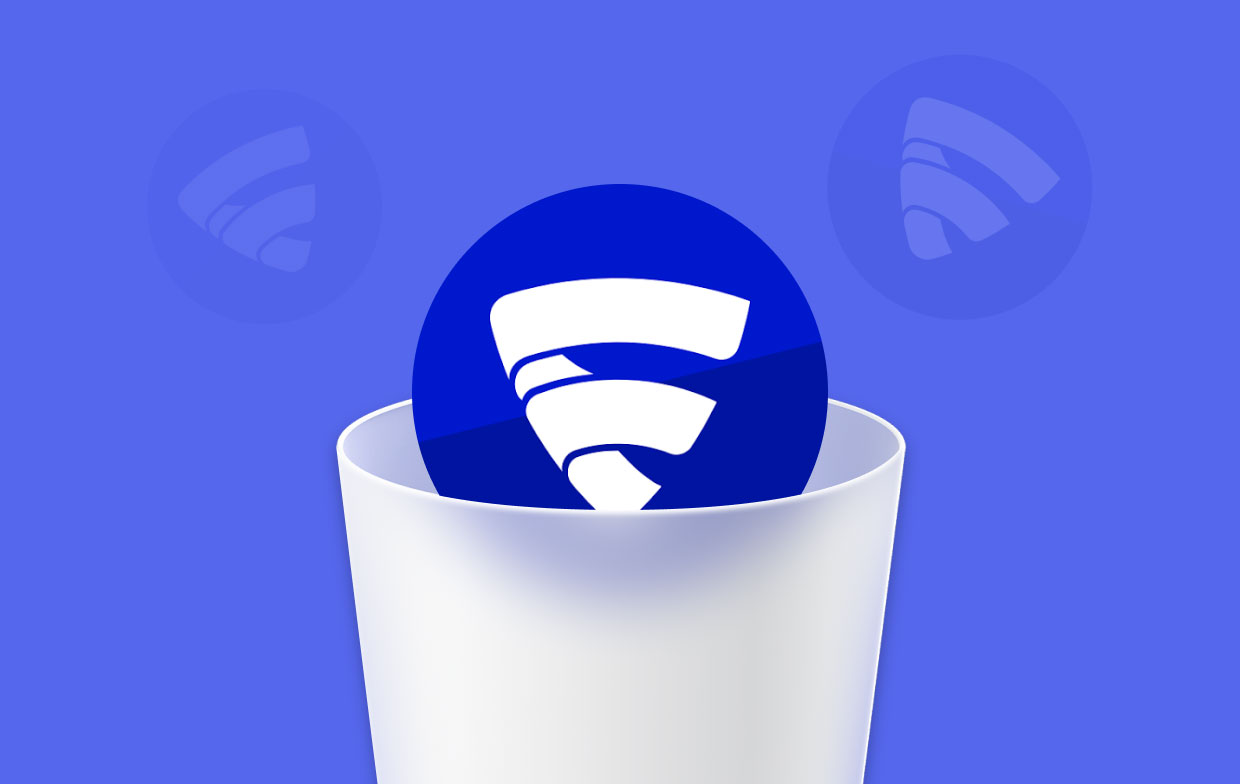
Teil 4. Fazit
Benutzer sollten nun wissen, wie Sie F Secure deinstallieren Mac können, entweder manuell oder automatisch. Bei der manuellen Methode gibt es viele Möglichkeiten, entweder über das Terminal oder mit dem Uninstaller.
Stellen Sie einfach sicher, dass keine Reste zurückbleiben, nachdem Sie die App selbst entfernt haben. Denn obwohl Sie sichergestellt haben, dass die App deinstalliert ist, können die zugehörigen Dateien oder Überreste immer noch Speicherplatz beanspruchen und das System beeinträchtigen. Für die automatische Methode wird das professionelle Deinstallationsprogramm des PowerMyMac eingeführt, das F-Secure auf dem Mac sofort deinstalliert.



